耳机线控如何调节电脑音乐音量?操作方法是什么?
17
2025-04-05
随着科技的发展,电脑成为了我们生活中不可或缺的工具。然而,电脑在使用过程中难免会出现一些问题,比如在关机时屏幕出现闪屏现象,这一异常情况让许多用户感到困惑和不便。本文将从多个角度深入分析电脑关机时闪屏的原因,并提供有效的解决办法,帮助用户消除这一恼人的问题。
硬件故障
1.显卡问题
显卡是电脑处理图像输出的重要硬件,其性能直接影响到显示器的显示效果。如果显卡出现故障或接触不良,关机时可能会导致屏幕闪屏。显卡过热也是一个常见的问题,它会导致硬件性能不稳定,进而引发屏幕闪屏。
2.显示器故障
显示器自身问题,如屏幕老化、内部电路损坏等,都可能在关机时引起显示异常。特别是老化的显示器,在关闭电源时可能会出现短暂的闪屏现象。
3.连接线问题
显示器连接线如果出现松动或损坏,也会导致关机时屏幕出现闪屏。连接线的损坏可能会在信号传输中造成干扰,引起显示问题。

软件问题
1.驱动程序问题
显卡驱动过时或损坏可能会导致关机时屏幕闪屏。驱动程序的不稳定状态会影响硬件的正常工作,尤其是在关机过程中,系统会尝试断开与显示设备的连接,这个过程中如果驱动出现问题,容易引发闪屏。
2.操作系统问题
操作系统的某些设置或错误也可能导致关机时屏幕闪屏。系统文件损坏、注册表错误或是不正确的系统设置都有可能成为潜在的原因。

检测步骤
1.检查连接线
确保所有的显示器连接线都牢固连接在相应的端口上。若有必要,尝试更换一条连接线,看是否问题依旧。
2.检查显卡
关闭电脑后,打开机箱检查显卡是否安装牢固,必要时可以重新安装显卡。同时,检查显卡是否过热,如过热,请清理散热器和风扇。
3.检查显示器
确保显示器没有物理损坏,并检查显示器设置,看是否有关机后自动关闭屏幕的选项。如果可能,连接另一台电脑测试显示器是否正常工作。
4.更新或回滚显卡驱动
登录到安全模式,卸载当前的显卡驱动程序并回滚到之前的版本,或者从官方网站下载最新的驱动程序进行安装。
5.检查操作系统设置
进入系统设置检查是否有异常的电源管理设置,特别是关机过程中的相关设置。
解决方案
1.更换硬件
如果上述步骤都无法解决问题,可能需要更换显卡或显示器。在更换前,最好能进行进一步的诊断,以确定具体是哪一个硬件出了问题。
2.系统修复
如果怀疑是系统问题,可以尝试进行系统修复或重装系统,以解决潜在的系统文件损坏或注册表错误问题。
3.寻求专业帮助
如果自己检查和尝试解决问题无果,建议寻求专业技术人员的帮助进行检查和维修。
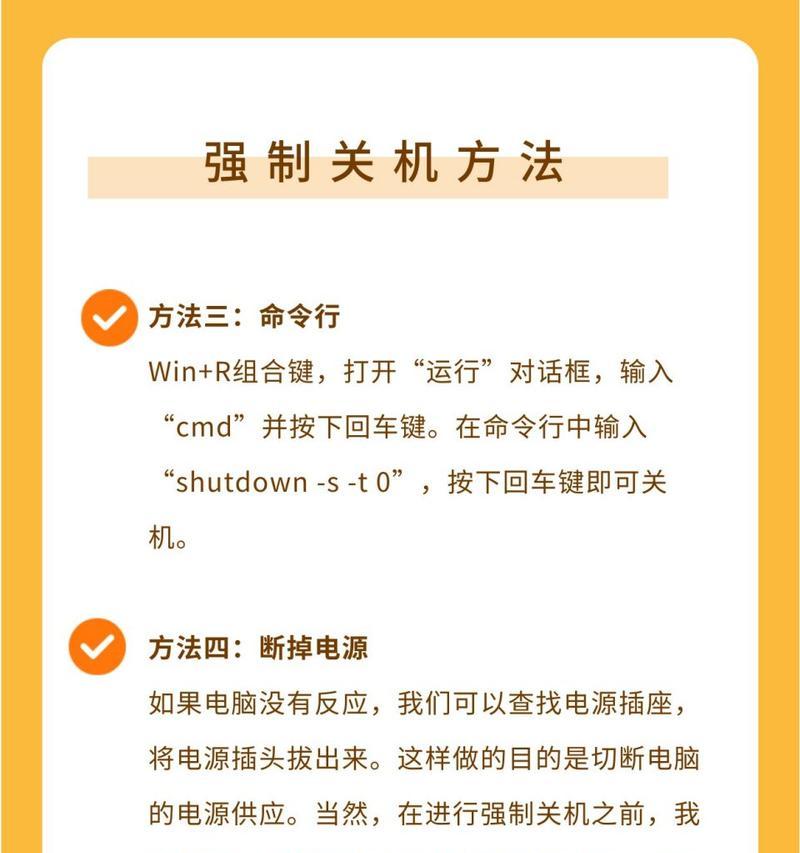
电脑关机时出现的闪屏问题可能由多种原因引起,从硬件故障到软件设置问题都有可能。通过上述分析和解决办法,用户可以自行排查和尝试修复。如果问题依然存在,建议寻求专业人士的帮助,确保电脑能够稳定运行,不再出现关机闪屏的困扰。通过以上步骤,我们希望能够帮助您解决电脑关机时闪屏的问题,让您的电脑使用体验更加顺畅。
版权声明:本文内容由互联网用户自发贡献,该文观点仅代表作者本人。本站仅提供信息存储空间服务,不拥有所有权,不承担相关法律责任。如发现本站有涉嫌抄袭侵权/违法违规的内容, 请发送邮件至 3561739510@qq.com 举报,一经查实,本站将立刻删除。